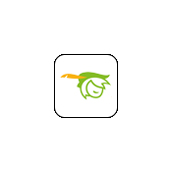Admin
Effiziente Verwaltung deiner Einstellungen für einen reibungslosen Start mit DreamRobot.
Im ADMIN-Bereich von DreamRobot kannst du beispielsweise deinen Account und deine Portal-Accounts einstellen, sowie Einstellungen zu deiner E-Mail und deinen Vorlagen treffen. Diese Einstellungen sind für eine erste Inbetriebnahme deines DreamRobot-Zugangs unerlässlich.
Für allgemeine Einstellungen, deine Drucken&Liefern-Präferenzen und deiner Bank-Einrichtung findest du hier auch wichtige Einträge zum Nachlesen. Auch, wie die Benutzerverwaltung, das Drucken und das Einstellen des Designs von DreamRobot funktioniert, kann im ADMIN-Bereich des Handbuchs nachgelesen und in DreamRobot vorgenommen werden.
Eine Video-Anleitung für die erfolgreiche Einrichtung des Admin-Bereichs findest du unten auf der Seite.
Hood-App
Du möchtest Waren auf Hood verkaufen? Dann kannst du die Anbindung an diesen Marktplatz mit Leichtigkeit vornehmen - natürlich über eine DR-APP
Wie alle anderen DR APPs findest du die Hood-App im APP-Center.
Funktionen der Hood-App
Sobald du DreamRobot-Account über die App erfolgreich an Hood angebunden hast, stehen dir in DreamRobot folgende Funktionen zur Verfügung:
Aufträge |
|
Produkte verwalten |
|
Portalübergreifender Mengenabgleich |
|
Einstellungen in der Hood-App
Hood-User | Dies ist dein Hood-Username, mit dem du dich auch auf Hood.de einloggen kannst. |
Hood-API-Passwort | Bitte beachte: Hierbei handelt es sich nicht um das Passwort, welches du verwendest, um dich auf Hood.de einzuloggen! |
Schnittstellendaten | Mit dem OK-Button unter "Schnittstellendaten erstellen" schaltest du die Schnittstelle Hood für den Portal-Account frei. Gib die erstellten Daten bitte auf Hood.de bei myHood unter "Mein Hood -> Import & Anbindungen -> Externe Anbindung einrichten" ein. (siehe Abb. 2) |
Listen und Auftragsabruf
Nach der erfolgreichen Anbindung kannst du deine Produkte über den DreamRobot-Lister bei Hood einstellen.
Bei Hood eingegangene Aufträge rufst du folgendermaßen ab:
Schritt 1: Wechsel in der Hauptnavigation von DreamRobot in den Bereich "ABRUFEN".
Schritt 2: Wähle als Portal Hood.de.
Schritt 3: Wähle im Dropdown-Menü den Portal-Account aus, den du für Hood verwendest und klicke zum Abrufen anschließend auf "Abruf starten".
Damit dieser Prozess ausgeführt werden kann, müssen in der Hood-App das API-Passwort und der korrekte Username für Hood hinterlegt sein.
Es gibt zwei Wege, auf denen Aufträge zu DreamRobot übertragen werden können. Entweder geschieht dies über den manuellen/automatischen Abruf, oder, sofern du die Schnittstellendaten bei Hood hinterlegt hast, automatisch, denn in diesem Fall sendet Hood die Aufträge von sich aus an DreamRobot.